Xauen
Xi
Verificación en dos pasos activada
Verificado por Whatsapp
¡Usuario popular!
En este tutorial os voy a explicar cómo podéis configurar los enlaces internos para que se abran en una nueva ventana fácilmente. Este método es muy útil para evitar que la persona que está visitando tu artículo abandoné tu página web, mejorando sus métricas y aumentando por ejemplo, la permanencia de tus lectores, entre otras muchas posibilidades.
#1 Redacta tu artículo en WordPress
Exactamente igual que haces habitualmente.
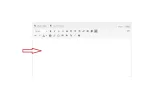
#2 Selecciona el contenido
Con la ayuda de tu ratón, selecciona el contenido para el que quieres crear el enlace interno en una nueva ventana.
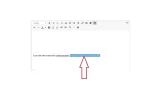
#3 Haz clic para insertar el enlace
Como te muestro en esta captura de pantalla.
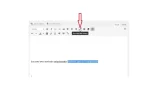
#4 Haz clic en las opciones de enlace
Y continúa con el siguiente paso.
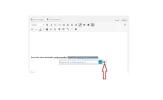
#5 Agrega tu url en el recuadro
Igual que observas en esta captura de pantalla, a modo de ejemplo, para una url que no es la objetivo de este artículo en cuestión.
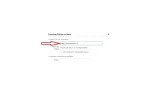
#6 Marca la casilla correspondiente en tu Wordpress
Como te muestro en este ejemplo práctico.
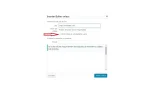
#7 Haz clic para agregar el enlace
Igual que observas en este ejemplo.
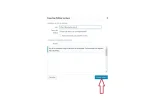
Puedes repetir este mismo paso a paso para cualquiera de los enlaces internos que quieras crear 🙂
Si te resultó útil, no te olvides de participar del tutorial. Con tu pequeña acción me ayudas a continuar compartiendo cosas interesantes con la comunidad del foro.
¡Si tienes cualquier duda tan solo deja un pequeño comentario y te responderé lo antes posible!
#1 Redacta tu artículo en WordPress
Exactamente igual que haces habitualmente.
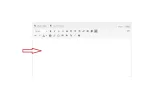
#2 Selecciona el contenido
Con la ayuda de tu ratón, selecciona el contenido para el que quieres crear el enlace interno en una nueva ventana.
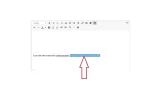
#3 Haz clic para insertar el enlace
Como te muestro en esta captura de pantalla.
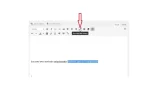
#4 Haz clic en las opciones de enlace
Y continúa con el siguiente paso.
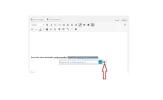
#5 Agrega tu url en el recuadro
Igual que observas en esta captura de pantalla, a modo de ejemplo, para una url que no es la objetivo de este artículo en cuestión.
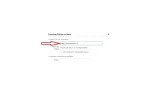
#6 Marca la casilla correspondiente en tu Wordpress
Como te muestro en este ejemplo práctico.
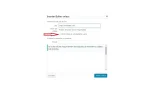
#7 Haz clic para agregar el enlace
Igual que observas en este ejemplo.
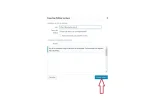
Puedes repetir este mismo paso a paso para cualquiera de los enlaces internos que quieras crear 🙂
Si te resultó útil, no te olvides de participar del tutorial. Con tu pequeña acción me ayudas a continuar compartiendo cosas interesantes con la comunidad del foro.
¡Si tienes cualquier duda tan solo deja un pequeño comentario y te responderé lo antes posible!
Última edición:

